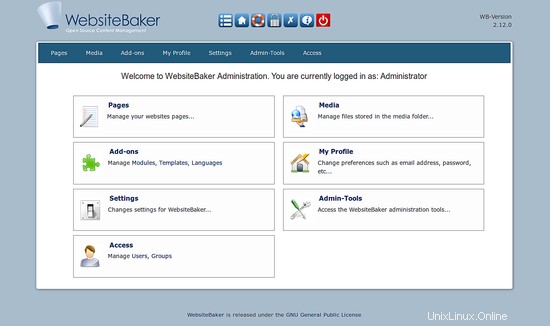WebsiteBaker adalah sistem manajemen konten open source gratis, open source, mudah dan aman, fleksibel dan dapat diperluas yang ditulis dalam PHP. Ini dirancang khusus untuk memungkinkan penggunanya menghasilkan situs web dengan mudah. Ini sederhana dan mudah dipasang sehingga merupakan pilihan terbaik untuk desainer, pengembang, dan pengguna. WebsiteBaker hadir dengan banyak fitur seperti, Antarmuka yang mudah digunakan, Dukungan multi-bahasa, editor WYSIWYG, Acl berbasis grup, Pengelolaan file dan media, dan banyak lagi.
Dalam tutorial ini, kita akan mempelajari cara menginstal WebsiteBaker di server Ubuntu 18.04 LTS.
Persyaratan
- Server yang menjalankan Ubuntu 18.04.
- Pengguna non-root dengan hak istimewa sudo.
Instal Server LAMP
Sebelum memulai, Anda perlu menginstal Apache, MariaDB, dan PHP ke sistem Anda. Pertama, instal server Apache dan MariaDB dengan perintah berikut:
sudo apt-get install apache2 mariadb-server -y
Instal PHP beserta library yang diperlukan dengan menjalankan perintah berikut:
sudo apt-get install php7.2 libapache2-mod-php7.2 php7.2-intl php7.2-mysql php7.2-cli php7.2-common php7.2-mbstring php7.2-xmlrpc php7.2-soap php7.2-gd php7.2-xml php7.2-zip php7.2-curl unzip wget -y
Setelah semua paket terinstal, Anda perlu memodifikasi file php.ini:
nano /etc/php/7.0/apache2/php.ini
Lakukan perubahan berikut:
session.use_cookies = 1 session.save_path = "/var/lib/php/sessions" session.cookie_path = /
Simpan dan tutup file. Kemudian, mulai layanan Apache dan MariaDB dan aktifkan mereka untuk memulai saat boot dengan perintah berikut:
sudo systemctl start apache2
sudo systemctl start mariadb
sudo systemctl enable apache2
sudo systemctl enable mariadb
Konfigurasi MariaDB
Selanjutnya, Anda perlu mengamankan instalasi MariaDB. Anda dapat mengamankannya dengan menjalankan skrip mysql_secure_installation:
sudo mysql_secure_installation
Jawab semua pertanyaan di bawah ini:
Enter current password for root (enter for none): ENTER
Set root password? [Y/n]: N
Remove anonymous users? [Y/n]: Y
Disallow root login remotely? [Y/n]: Y
Remove test database and access to it? [Y/n]: Y
Reload privilege tables now? [Y/n]: Y
Setelah MariaDB diamankan, masuk ke shell MariaDB:
mysql -u root -p
Masukkan kata sandi root Anda saat diminta, lalu buat database untuk WebsiteBaker:
MariaDB [(none)]> CREATE DATABASE websitebkdb;
Selanjutnya, buat pengguna untuk WebsiteBaker dan berikan hak istimewa:
MariaDB [(none)]> CREATE USER 'websitebk'@'localhost' IDENTIFIED BY 'mypassword';
MariaDB [(none)]> GRANT ALL ON websitebkdb.* TO 'websitebk'@'localhost' IDENTIFIED BY 'mypassword' WITH GRANT OPTION;
Ganti kata 'mypassword' pada perintah SQL di atas dengan kata sandi aman pilihan Anda. Selanjutnya, siram hak istimewa dengan perintah berikut:
MariaDB [(none)]> FLUSH PRIVILEGES;
Terakhir, keluar dari shell MariaDB:
MariaDB [(none)]> exit;
Instal WebsiteBaker
Pertama, unduh WebsiteBaker versi terbaru dengan perintah berikut:
cd /tmp
wget https://addon.websitebaker.org/media/wbaddons/3c4e79979d0cc1ea7c6774f00bc2293e/WebsiteBaker-2_12_1.zip
Selanjutnya, buat direktori untuk WebsiteBaker dan unzip file yang diunduh di dalamnya:
sudo mkdir /var/www/html/websitebaker
unzip WebsiteBaker-2_12_1.zip -d /var/www/html/websitebaker
Selanjutnya, ubah direktori menjadi /var/www/html/websitebaker dan ganti nama file config.php.new:
cd /var/www/html/websitebaker
sudo mv config.php.new config.php
Selanjutnya, berikan izin yang tepat ke direktori websitebaker:
sudo chown -R www-data:www-data /var/www/html/websitebaker
sudo chmod -R 755 /var/www/html/websitebaker
Selanjutnya, buat file virtual host Apache untuk WebsiteBaker dengan perintah berikut:
sudo nano /etc/apache2/conf.d/website.conf
tambahkan baris berikut:
<VirtualHost *:80>
ServerAdmin [email protected]
DocumentRoot /var/www/html/websitebaker
ServerName example.com
ServerAlias www.example.com
<Directory /var/www/html/websitebaker/>
Options +FollowSymlinks
AllowOverride All
Require all granted
</Directory>
ErrorLog ${APACHE_LOG_DIR}/error.log
CustomLog ${APACHE_LOG_DIR}/access.log combined
</VirtualHost>
Simpan dan tutup file. Kemudian, aktifkan file virtual host dengan perintah berikut:
sudo a2ensite websitebaker
Terakhir, aktifkan modul penulisan ulang Apache dan mulai ulang layanan Apache dengan perintah berikut:
sudo a2enmod rewrite
sudo systemctl restart apache2
Akses WebsiteBaker
Sekarang, buka browser web Anda dan ketik URL http://example.com. Anda akan diarahkan ke halaman berikut:
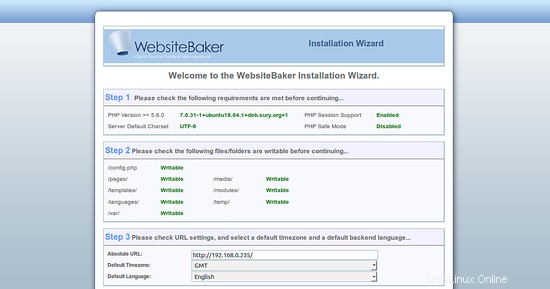
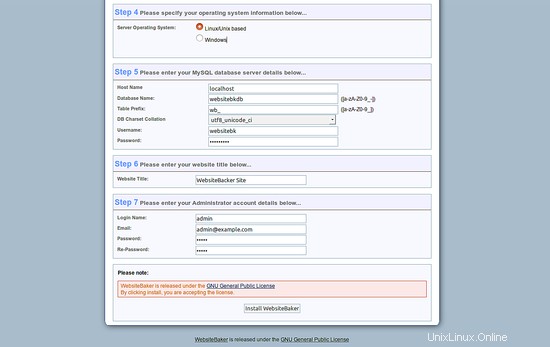
Di sini, berikan detail basis data Anda, nama situs web, nama pengguna admin, dan kata sandi. Kemudian, klik tombol Pasang WebsiteBaker tombol. Setelah Instalasi selesai. Anda akan diarahkan ke halaman berikut:
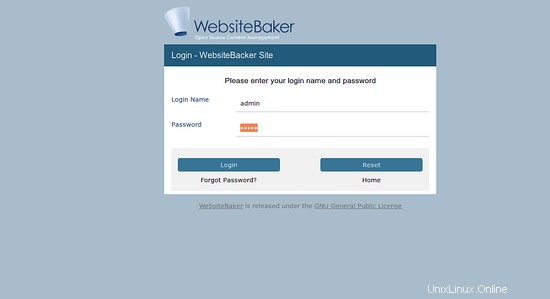
Sekarang, berikan nama pengguna dan kata sandi admin Anda. lalu, klik Masuk tombol. Anda akan melihat dasbor WebsiteBaker pada gambar berikut: